sralex12
Bovino adicto
- Desde
- 26 Ene 2010
- Mensajes
- 740
- Tema Autor
- #1
Instalar driver de vieja nVidia en (X)(L)Ubuntu 10.10 (Maverick Meekrat)

Yo venía usando Ubuntu sin problemas. Cuando salió la versión 10.10 decidí instalar Xubuntu porque ya se me estaba haciendo lenta la computadora. Desde que lo instalé, nunca pude hacer andar el driver de nVidia, lo que me causaba algunos problemas. Probé muchas opciones sugeridas en internet pero ninguna me funcionó, y decidí que era algún problema mío y me di por vencido. de hecho, ni siquiera me reconocía la placa en Controladores adicionales.
El otro día instalé Lubuntu 10.10 de cero y tuve el mismo problema. Empecé a sospechar (soy un poco lento). Entonces instalé Ubuntu 10.04 y ahí reconoció la placa inmediatamente. Afiné un poco más la búsqueda y por suerte di con la solución, que pongo abajo por si a algún otro le sirve.
1. Desinstalar los paquetes relacionados con nvidia (nvidia-*) desde Synaptic o desde la terminal
2. Desinstalar xserver-xorg (y sus dependencias)
3. Desinstalar jockey-gtk, jockey-common y fglrx-modalities
4. Editar sources.list (con Ubuntu Tweak desde el Editor de Orígenes de Software es muy fácil, o desde la terminal, con sudo gedit /etc/apt/sources.list; reemplazar gedit por el editor de texto que usen) de manera de reemplazar "maverick" con "lucid", y después guardar. Para evitar problemas conviene hacer una copia de seguridad de sources.list. Actualizar la lista de paquetes (ya sea apretando Recargar en Synaptic o con sudo apt-get update en la terminal).
5. Reinstalar xserver-xorg (y todas las dependencias que se hayan eliminado en el paso 2), reinstalar jockey-gtk, jockey-common y fglrx-modalities. De esta manera, estos paquetes serán los de la versión Lucid. En particular, esto lleva a que "Controladores adicionales" se cambie por la versión vieja, "Hardware Drivers".
6. Restaurar la copia de seguridad de sources.list que se creó en el paso 4, o volver a editar el archivo y reemplazar todos los "lucid" por "maverick" de manera de que quede como estaba antes de estos cambios. Actualizar la lista de paquetes.
7. Para que estos paquetes no se actualicen la próxima vez que se corra el Gestor de Actualizaciones, hay que bloquear las versiones instaladas. Para eso, una forma fácil de hacerlo es ordenar los paquetes en función de si están instalados, si tienen actualizaciones, etc (hacer click donde está el punto rojo en la figura de abajo).
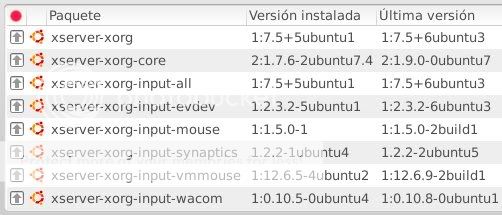
De la lista de paquetes actualizables, marcar jockey-gtk, jockey-common, fglrx-modalities y todos los que empiecen con xserver-xorg. Con los paquetes marcados, elegir del menú Paquete -> Bloquear versión y deberían aparecer con un candado, como en la figura de abajo.
8. En el manual de donde saqué estos pasos decía que había que asegurarse de que el paquete xserver-xorg-video-nouveau estuviera instalado, porque hay que reiniciar y si no, es posible que inicie sin entorno gráfico. La verdad es que yo me olvidé, y cuando me fijé no lo tenía instalado y no pasó nada, pero por las dudas...
9. Reiniciar.
10. Ir a "Hardware drivers". Si todo salió bien, ahora sí debería detectarles la placa de video. Activan el driver, lo descarga de internet, lo instala, reinician y con eso ya no debería haber ningún problema. Les dejo una prueba de que en mi caso funcionó perfecto (juro que probé de todo y esto es lo único que me funcionó).
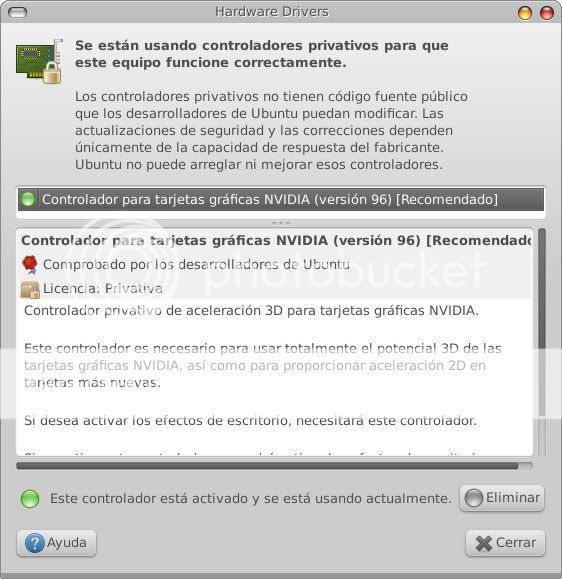
SUERTE!!!

Yo venía usando Ubuntu sin problemas. Cuando salió la versión 10.10 decidí instalar Xubuntu porque ya se me estaba haciendo lenta la computadora. Desde que lo instalé, nunca pude hacer andar el driver de nVidia, lo que me causaba algunos problemas. Probé muchas opciones sugeridas en internet pero ninguna me funcionó, y decidí que era algún problema mío y me di por vencido. de hecho, ni siquiera me reconocía la placa en Controladores adicionales.
El otro día instalé Lubuntu 10.10 de cero y tuve el mismo problema. Empecé a sospechar (soy un poco lento). Entonces instalé Ubuntu 10.04 y ahí reconoció la placa inmediatamente. Afiné un poco más la búsqueda y por suerte di con la solución, que pongo abajo por si a algún otro le sirve.
1. Desinstalar los paquetes relacionados con nvidia (nvidia-*) desde Synaptic o desde la terminal
sudo apt-get --purge remove nvidia-*
2. Desinstalar xserver-xorg (y sus dependencias)
sudo apt-get --purge remove xserver-xorg
3. Desinstalar jockey-gtk, jockey-common y fglrx-modalities
sudo apt-get --purge remove jockey-gtk
sudo apt-get --purge remove jockey-common
sudo apt-get --purge remove fglrx-modalities
sudo apt-get --purge remove jockey-common
sudo apt-get --purge remove fglrx-modalities
4. Editar sources.list (con Ubuntu Tweak desde el Editor de Orígenes de Software es muy fácil, o desde la terminal, con sudo gedit /etc/apt/sources.list; reemplazar gedit por el editor de texto que usen) de manera de reemplazar "maverick" con "lucid", y después guardar. Para evitar problemas conviene hacer una copia de seguridad de sources.list. Actualizar la lista de paquetes (ya sea apretando Recargar en Synaptic o con sudo apt-get update en la terminal).
5. Reinstalar xserver-xorg (y todas las dependencias que se hayan eliminado en el paso 2), reinstalar jockey-gtk, jockey-common y fglrx-modalities. De esta manera, estos paquetes serán los de la versión Lucid. En particular, esto lleva a que "Controladores adicionales" se cambie por la versión vieja, "Hardware Drivers".
6. Restaurar la copia de seguridad de sources.list que se creó en el paso 4, o volver a editar el archivo y reemplazar todos los "lucid" por "maverick" de manera de que quede como estaba antes de estos cambios. Actualizar la lista de paquetes.
7. Para que estos paquetes no se actualicen la próxima vez que se corra el Gestor de Actualizaciones, hay que bloquear las versiones instaladas. Para eso, una forma fácil de hacerlo es ordenar los paquetes en función de si están instalados, si tienen actualizaciones, etc (hacer click donde está el punto rojo en la figura de abajo).
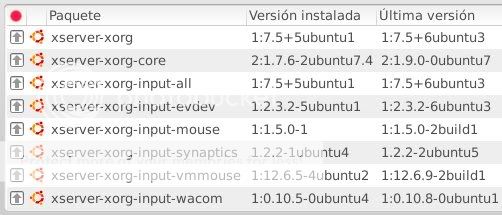
De la lista de paquetes actualizables, marcar jockey-gtk, jockey-common, fglrx-modalities y todos los que empiecen con xserver-xorg. Con los paquetes marcados, elegir del menú Paquete -> Bloquear versión y deberían aparecer con un candado, como en la figura de abajo.
8. En el manual de donde saqué estos pasos decía que había que asegurarse de que el paquete xserver-xorg-video-nouveau estuviera instalado, porque hay que reiniciar y si no, es posible que inicie sin entorno gráfico. La verdad es que yo me olvidé, y cuando me fijé no lo tenía instalado y no pasó nada, pero por las dudas...
9. Reiniciar.
10. Ir a "Hardware drivers". Si todo salió bien, ahora sí debería detectarles la placa de video. Activan el driver, lo descarga de internet, lo instala, reinician y con eso ya no debería haber ningún problema. Les dejo una prueba de que en mi caso funcionó perfecto (juro que probé de todo y esto es lo único que me funcionó).
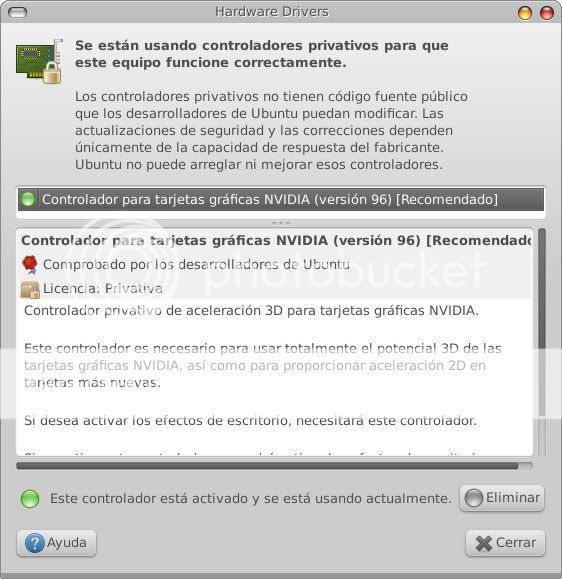
SUERTE!!!
